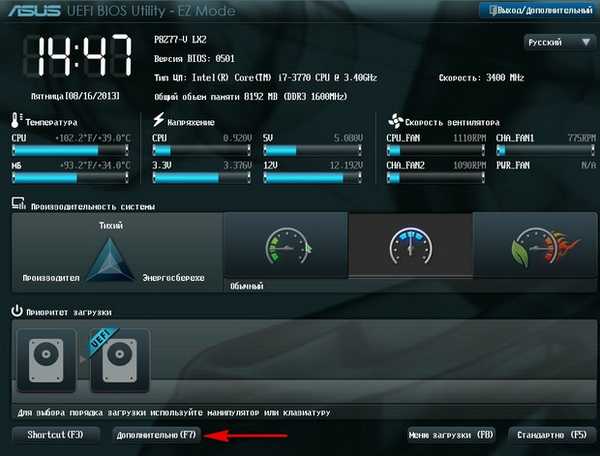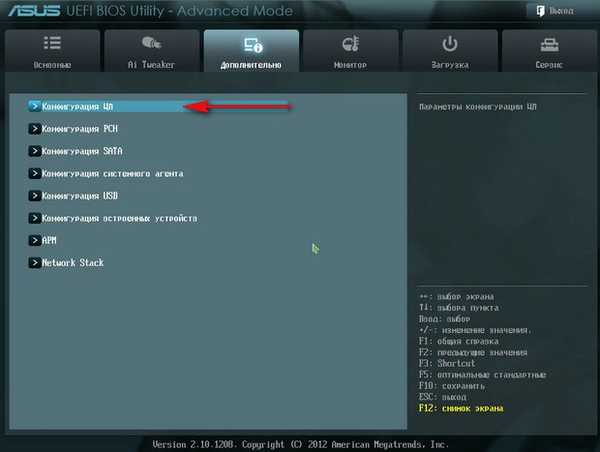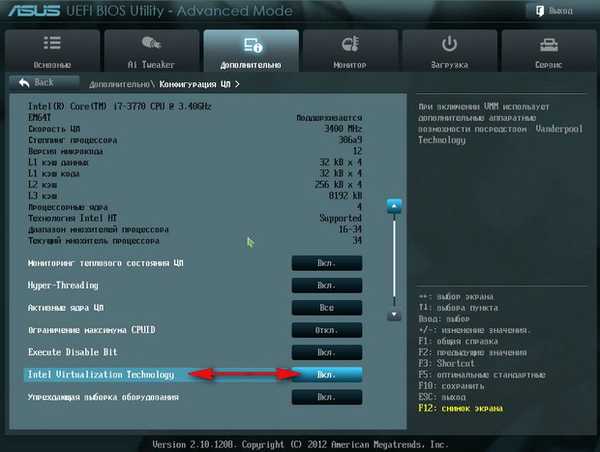Поздрав админ! Преузео сам нови Виндовс 8.1 на веб локацији Мицрософт и желео сам да га инсталирам на своју виртуелну машину ВиртуалБок, али се појављује грешка „Инсталација функција ВТ-к / АМД-В хардверске виртуализације је омогућена, али не функционише“. Шта да радим?

Како инсталирати виртуелну машину
Пријатељи, ако се никада нисте бавили виртуелном машином, објаснит ћу укратко шта је то. Виртуелна машина је прави рачунар креиран унутар вашег главног оперативног система и на овом рачунару можете инсталирати друге оперативне системе (неколико!) И не само Виндовс. Можете, док желите да експериментишете са оперативним системом инсталираним на виртуелној машини, изаћи из ње на Интернету, инсталирати разни софтвер без страха да ћете рачунар заразити вирусом, укратко спојите машту и наћи ћете да је користи. На пример, мој пријатељ је научио да поново инсталира оперативни систем и подели чврсти диск на неколико партиција само користећи виртуелну машину. Што се тиче избора виртуелне машине, о свакој од постојећих биће написан чланак на нашој веб локацији. Препоручујем ти инсталирати виртуелну машину ВиртуалБок, његове могућности су довољне не само почетницима, већ и искусним корисницима, а осим тога, бесплатан је. Почни с њом. Једноставна и интуитивна подешавања, стабилан рад, учинили су га једним од најпопуларнијих.
Напомена: На нашој веб локацији налазе се чланци о ВиртуалБок-у који могу бити корисни 1. Како инсталирати оперативне системе Виндовс 7 и Виндовс 8 на виртуелну машину 2. Како преузети готову виртуелну машину са Виндовс 8.1 3. Како преузети готову виртуелну машину са Виндовс 7 4. Како инсталирати Виндовс 10 на виртуелну машину 5. Како учитати виртуелну машину ВиртуалБок са УСБ флеш уређаја 6. Како створити дељену фасциклу у ВиртуалБок-у који повезује виртуелну машину и тренутни оперативни систем 7. Како спојити УСБ флеш диск у ВиртуалБок Које виртуелне машине постоје? Виртуелни рачунар је бесплатан, врло је лако се инсталирати на Виндовс 7, следите везу до веб локације Мицрософт, преузмите и инсталирајте.
хттп://ввв.мицрософт.цом/ен-ус/довнлоад/детаилс.аспк?ид=3702
ВМваре Воркстаион се плаћа, кошта 222,53 €, али постоји 30-дневни пробни период. Ова виртуелна машина потребна је пре свега администраторима система и програмерима софтвера..
Хипер-В - део Виндовса 8, повезује се врло лако, користе га углавном ИТ стручњаци.
Тако да је одлучено да инсталирамо виртуелну машину ВиртуалБок. Идемо на страницу хттпс://ввв.виртуалбок.орг/, кликнемо на "Довнлоадс", изаберите
ВиртуалБок 4.2.16 за Виндовс хост к86 / амд64.
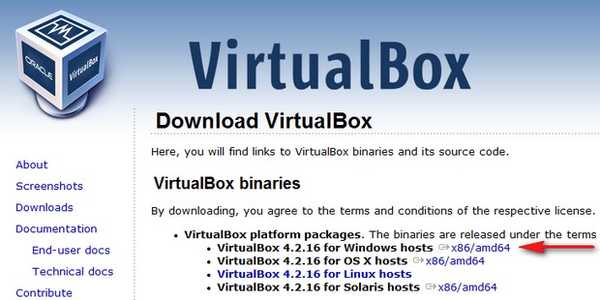
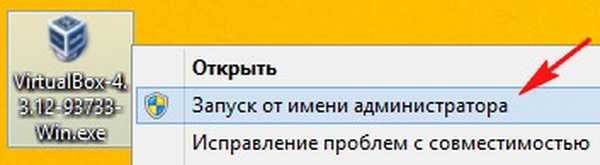
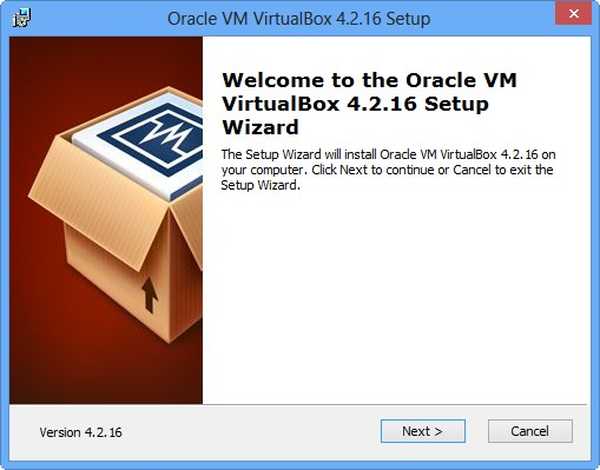
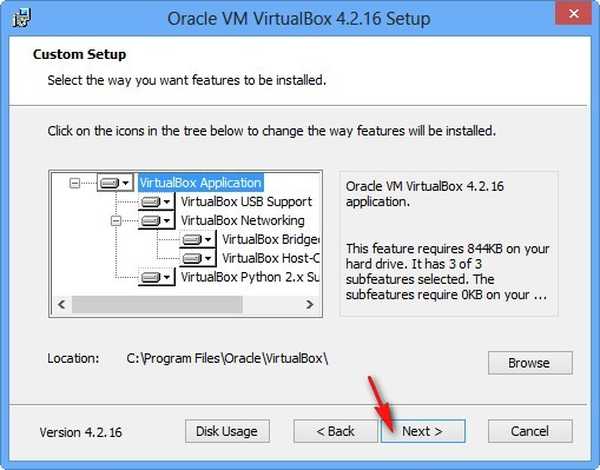

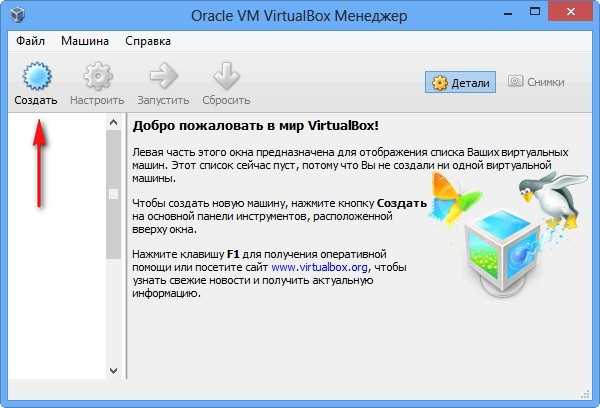
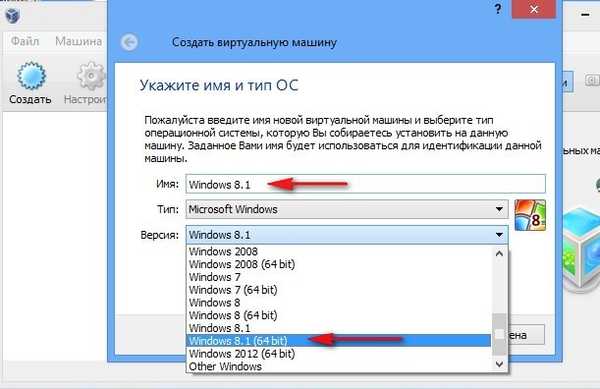

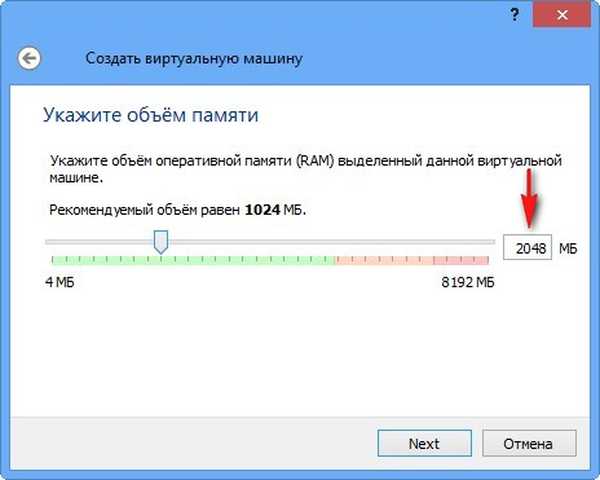
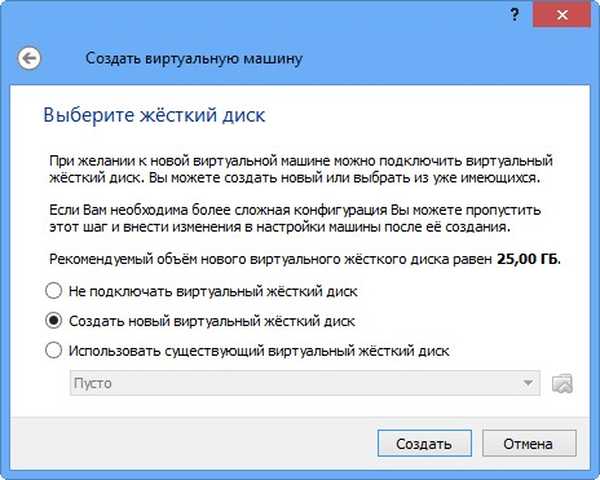
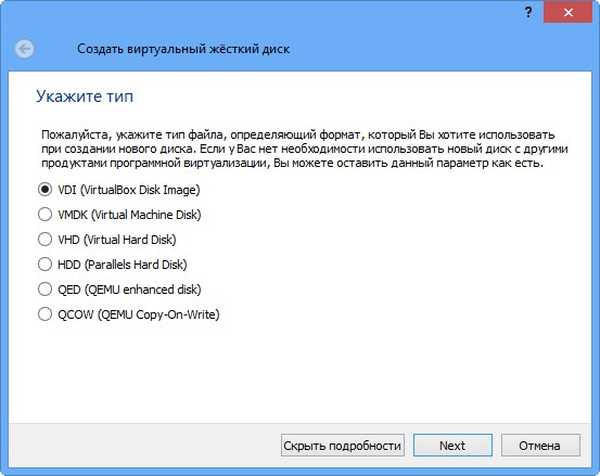
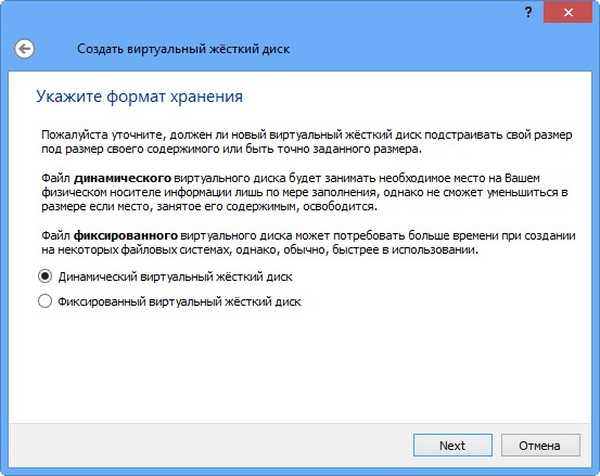
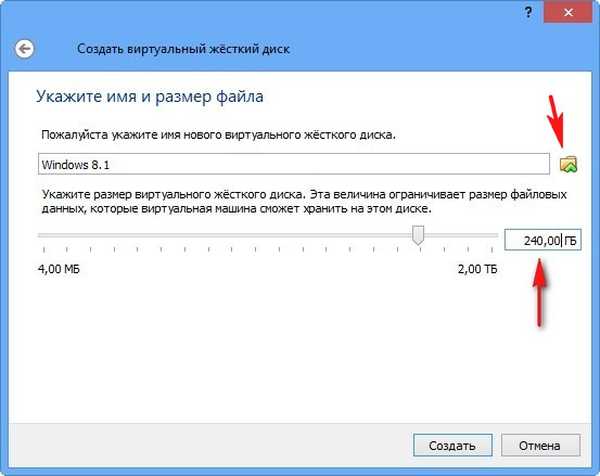
Изаберите нашу виртуелну машину и кликните на „Конфигуришите“.
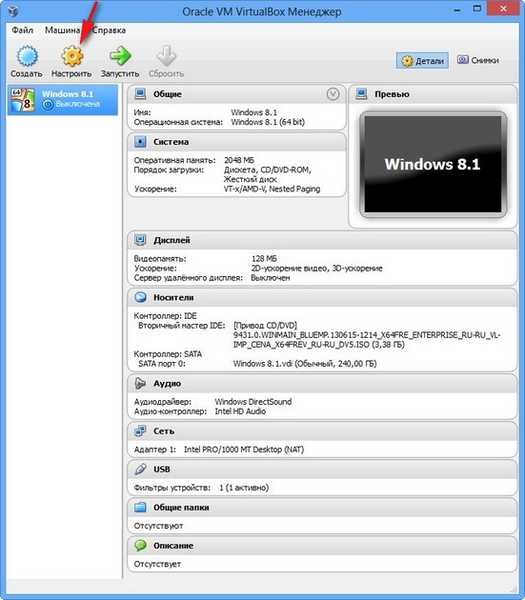
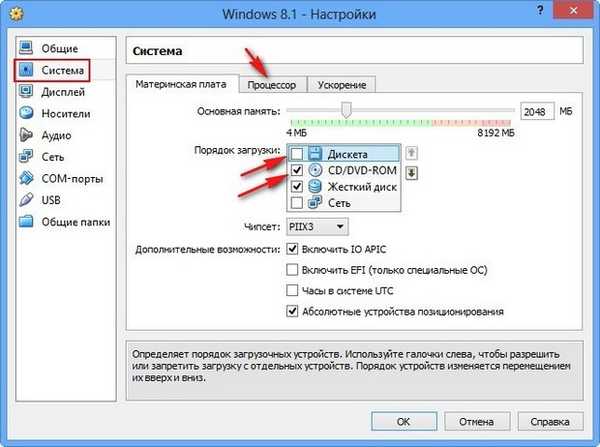
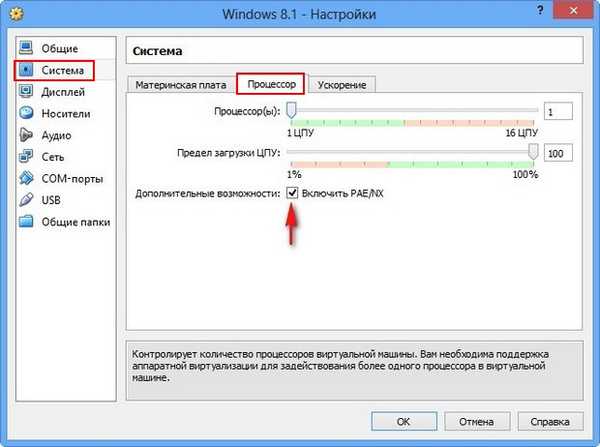
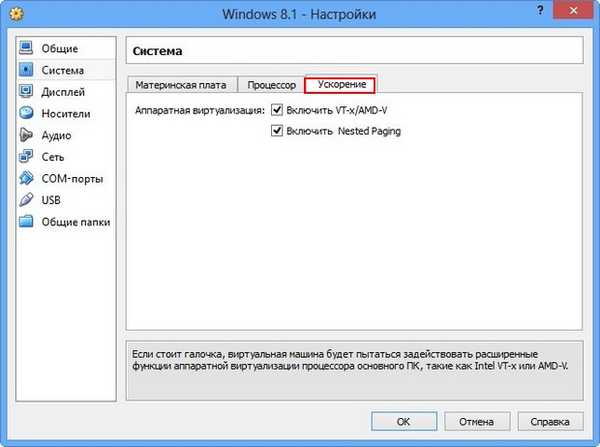
128 МБ видео меморије
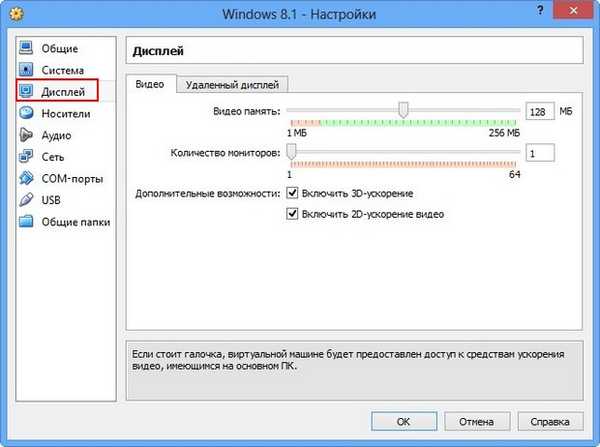
Постоји и виртуални уређај, на њега повежите слику с Виндовс 8 оперативним системом, коју смо преузели у јучерашњем чланку. У опцији "Медиа" изаберите "Дриве" и "Селецт Имаге Оптицал Диск"
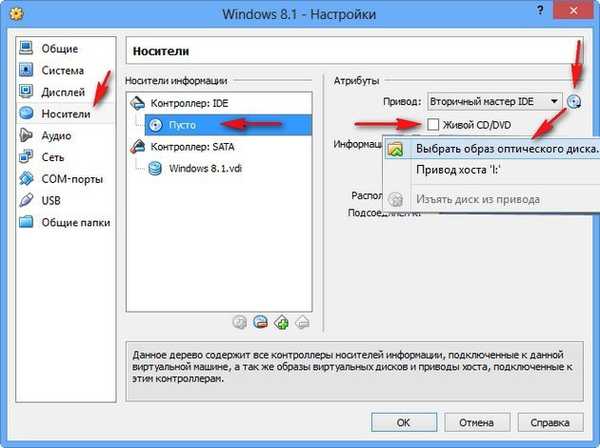
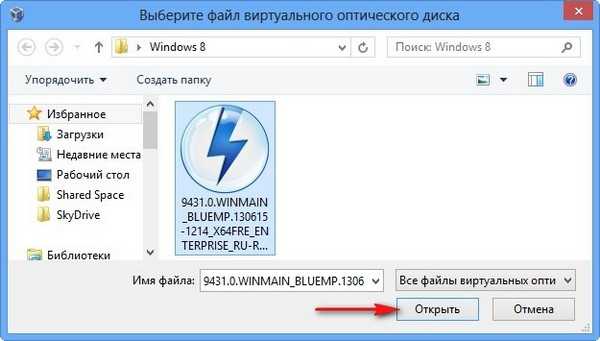
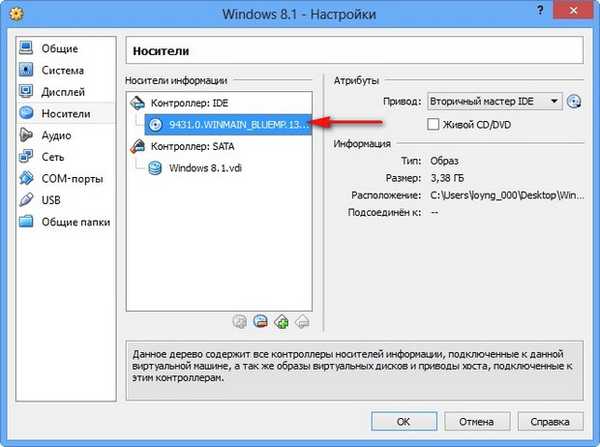
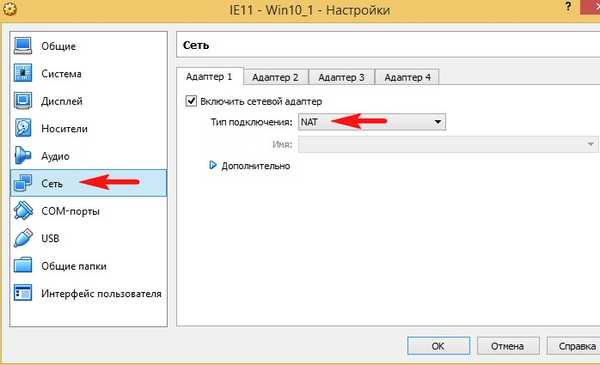
Шта је УСБ филтер? Замислите ову ситуацију, сви УСБ уређаји повезани са рачунаром биће откривени у оперативном систему који је инсталиран на вашој виртуелној машини. Наравно да вам то не треба. УСБ филтри ће одредити који УСБ уређај треба дефинисати у виртуелној машини, а који у вашем главном систему. Да бисте видели како све ово функционише у пракси, прво морате инсталирати Виндовс 8.1 оперативни систем у нашу виртуелну машину, а онда ће вам све постати јасно, прочитајте даље.
Напомена: Пријатељи, ако желите да покренете виртуелну машину са УСБ стицк-а, прочитајте наш чланак Преузимање са УСБ-а на ВиртуалБок
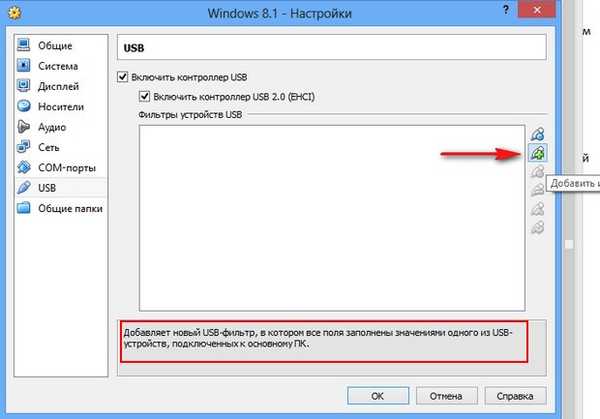



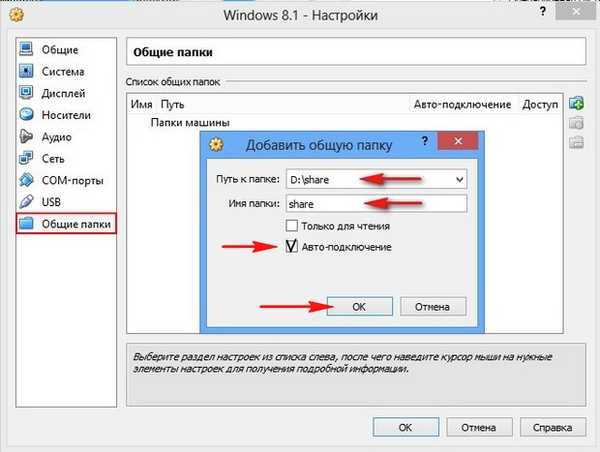
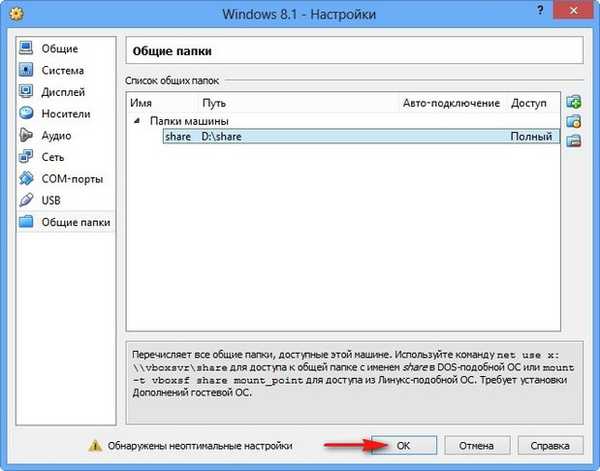
Укључите нашу виртуелну машину, кликните на дугме "Покрени"